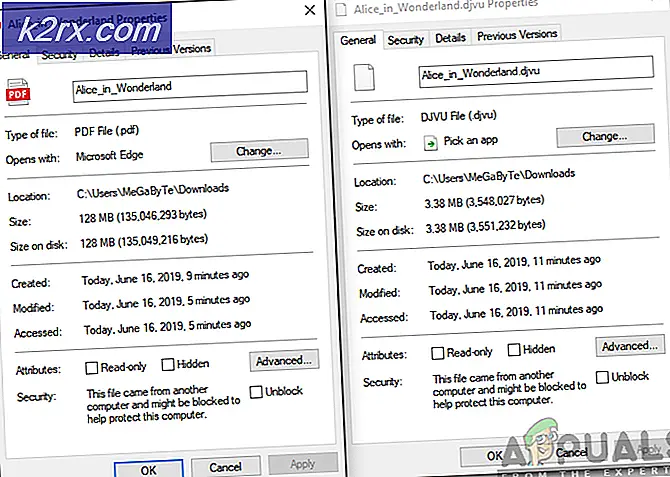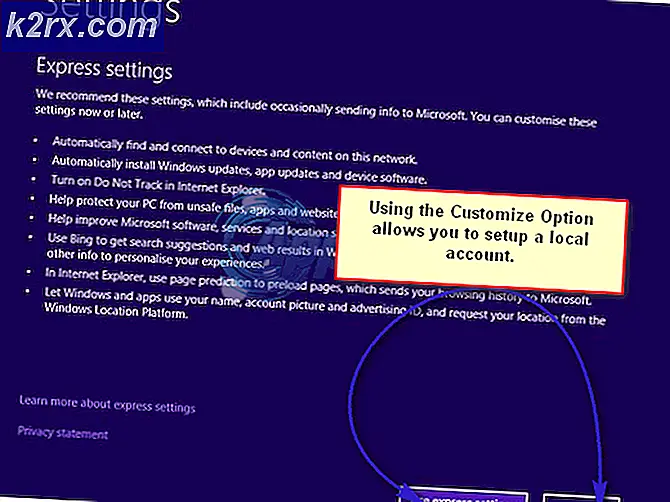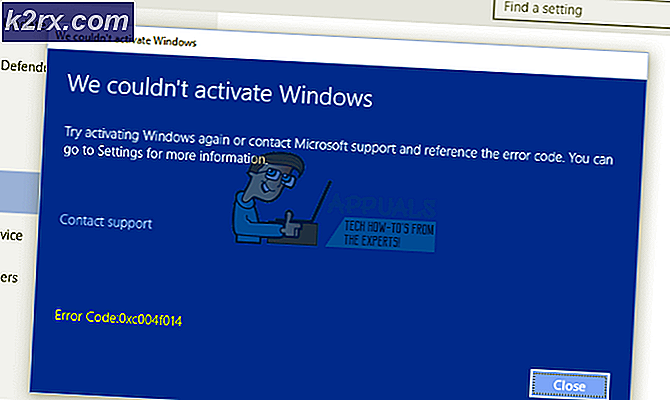Oplossing: verwijderde bestanden op een Android-telefoon herstellen
Herstelde bestanden op een Android-telefoon herstellen - Heb je per ongeluk belangrijke bestanden van de SD-kaart op je Android-telefoon verwijderd? Voelde u dat uw hart zonk toen u per abuis een zeer gedenkwaardige foto verwijderde?
Als je een Android-apparaat hebt dat een fabrieksreset heeft ondergaan of als je alleen onverwacht en onverklaarbaar gegevensverlies hebt meegemaakt, is het begrijpelijk om panisch te zijn. En het eerste dat in je opkomt, is hoe je de verwijderde gegevens kunt herstellen van je Android-telefoon.
Het goede nieuws is dat je verschillende opties hebt om verwijderde bestanden zoals foto's, video's, contacten, sms-berichten, enz. Op je Android-telefoon te herstellen.
Er zijn echter nog enkele factoren waarmee u rekening moet houden voordat u probeert verwijderde bestanden te herstellen.
Was het verwijderde bestand in de interne opslag van de telefoon of stond het op de externe SD-kaart?
Is uw telefoon geworteld of niet?
Als u al het antwoord op deze vragen hebt, kunt u goed op weg zijn om de verwijderde bestanden op uw Android-telefoon te herstellen.
Hieronder zijn de stappen:
Als uw telefoon NIET GEWORTELD is
Als je moet vragen welke root is, is je telefoon waarschijnlijk niet geroot. Als u inderdaad niet bent geroot, moet u eerst uw telefoon verbinden met uw computer als apparaat voor massaopslag (als de verwijderde bestanden zich in uw interne opslag bevinden).
Als de verwijderde bestanden zich in uw externe opslag bevinden, hoeft u alleen uw microSD-kaart uit te klappen en deze via USB op uw computer aan te sluiten met behulp van een microSD-kaartadapter. Hoewel u uw telefoon rechtstreeks kunt aansluiten, is het beter om een adapter te gebruiken, want hoe duidelijker en directer de verbinding is tussen uw verwijderde bestanden en de hersteltool, hoe beter.
http://www.piriform.com/recuva
Na de installatie start u Recuva en kiest u het bestandstype dat u wilt herstellen: foto's, video's, documenten, muziek, enz. U krijgt ook een optie om te herstellen vanaf een specifieke locatie en een specifieke map in te stellen voor de plaats waar u probeert te herstellen van .
Houd er rekening mee dat voor de meeste herstelprogramma's om effectief te werken, uw geheugen moet worden geformatteerd als NTFS, FAT32 en dergelijke. Als om een of andere reden uw geheugenkaartformaat niet wordt herkend, kopieert u de volledige inhoud naar uw computer, formatteert u de geheugenkaart opnieuw als FAT32, verplaatst u de gekopieerde bestanden terug naar de kaart en gaat u verder met het proces.
Als uw telefoon GEWOONLIJK is
Als je daarentegen een krachtige gebruiker bent of gewoon iemand die graag aan je telefoon sleutelt, heb je waarschijnlijk een geroot apparaat. Om verwijderde bestanden op je geroote Android-telefoon te herstellen, moet je een app zoals Undeleter installeren
Een gratis versie van Undeleter van Fahrbot kan worden gedownload via de Google Play Store. Deze versie van de app wordt door advertenties ondersteund en biedt u alleen de mogelijkheid om verwijderde foto's te herstellen. Als u een ander bestandstype wilt herstellen, kunt u de gratis versie van Undeleter gebruiken om te achterhalen waar het bestand zich bevindt en vervolgens de Undeleter Key aanschaffen om het bestand te herstellen.
Nadat de Undeleter is geïnstalleerd en u de app voor het eerst start, wordt u naar een installatiewizard geleid. Druk op Volgende in het welkomstscherm en de app vraagt om Superuser-rechten. Tik op Verlenen en ga verder met de volgende stappen.
PRO TIP: Als het probleem zich voordoet met uw computer of een laptop / notebook, kunt u proberen de Reimage Plus-software te gebruiken die de opslagplaatsen kan scannen en corrupte en ontbrekende bestanden kan vervangen. Dit werkt in de meeste gevallen, waar het probleem is ontstaan door een systeembeschadiging. U kunt Reimage Plus downloaden door hier te klikkenTik vervolgens nogmaals op Volgende om de opslag te selecteren waarin het verwijderde bestand oorspronkelijk was opgeslagen. De standaardoptie voor interne opslag werkt in de meeste gevallen, maar u kunt ook Show More kiezen voor andere opslaglocaties.
Zodra de opslaglocatie is geselecteerd, doet Undeleter een diepe scan om te zoeken naar verwijderde bestanden. Heb alstublieft geduld omdat dit proces een paar minuten kan duren.
Standaard toont Undeleter alle verwijderde bestanden die gevonden zijn op het opslagvolume. Maar u kunt uw zoekopdracht verfijnen door te vegen tussen de tabbladen waar de scanresultaten zijn ingedeeld op bestandstype.
Tik op het bestand dat je wilt herstellen en er verschijnt een advertentie. Tik op de knop Vorige op je telefoon om de advertentie op volledig scherm te sluiten.
Tik vervolgens op het pictogram Opslaan in het bovenste gedeelte van het scherm om het bestand te herstellen. Een dialoogvenster verschijnt dan om u de mogelijkheid te geven om een nieuwe opslaglocatie van het bestand te kiezen. Druk op Herstellen zodra je alles hebt ingesteld.
Binnen een paar seconden ziet u een bericht dat het bestand is hersteld.
Controleer het herstelde bestand door naar de map Undeleter op uw telefoon te gaan.
Daar heb je het - stappen over hoe verwijderde bestanden van elke Android-telefoon te herstellen. Hiermee kunt u er zeker van zijn dat u uw kostbare bestand altijd zult terugkrijgen als ze door een tegenslag worden verwijderd.
PRO TIP: Als het probleem zich voordoet met uw computer of een laptop / notebook, kunt u proberen de Reimage Plus-software te gebruiken die de opslagplaatsen kan scannen en corrupte en ontbrekende bestanden kan vervangen. Dit werkt in de meeste gevallen, waar het probleem is ontstaan door een systeembeschadiging. U kunt Reimage Plus downloaden door hier te klikken